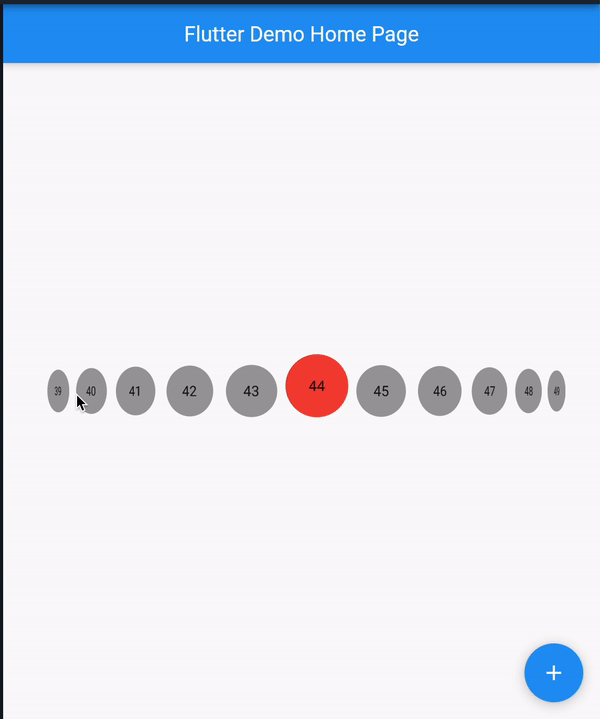е¶ВдљХдљњListWheelScrollViewж∞іеє≥
жИСиѓХеЫЊдљњзФ®ж∞іеє≥зЪДListViewз™ЧеП£е∞ПйГ®дїґжЭ•жФЊе§ІдЄ≠ењГй°єзЫЃгАВжИСе∞ЭиѓХдљњзФ®жЩЃйАЪзЪДListViewпЉМдљЖжЧ†ж≥ХжФЊе§ІдЄ≠ењГй°єзЫЃгАВзДґеРОпЉМеЬ®жРЬ糥жЦЗж°£жЧґпЉМжИСйБЗеИ∞дЇЖListWheelScrollViewпЉМдљЖдЄНеєЄзЪДжШѓеЃГдЉЉдєОдЄНжФѓжМБж∞іеє≥е≠РзЇІеЄГе±АгАВеЫ†ж≠§пЉМеЯЇжЬђдЄКжИСеЄМжЬЫеИЫеїЇдЄАдЄ™еЕЈжЬЙдЄ≠ењГй°єзЫЃжФЊе§ІзОЗзЪДж∞іеє≥ListViewгАВе¶ВжЮЬжЬЙдЇЇиЗ≥е∞СеПѓдї•жМЗеЗЇжИСж≠£з°ЃзЪДжЦєеРСпЉМжИСе∞ЖдЄНиГЬжДЯжњАгАВи∞Ґи∞Ґ
5 дЄ™з≠Фж°И:
з≠Фж°И 0 :(еЊЧеИЖпЉЪ1)
ињЩжШѓжИСзЪДиІ£еЖ≥жЦєж≥ХгАВ
import 'package:flutter/material.dart';
import 'package:flutter/rendering.dart';
class ListWheelScrollViewX extends StatelessWidget {
final Widget Function(BuildContext, int) builder;
final Axis scrollDirection;
final FixedExtentScrollController controller;
final double itemExtent;
final double diameterRatio;
final void Function(int) onSelectedItemChanged;
const ListWheelScrollViewX({
Key key,
@required this.builder,
@required this.itemExtent,
this.controller,
this.onSelectedItemChanged,
this.scrollDirection = Axis.vertical,
this.diameterRatio = 100000,
}) : super(key: key);
@override
Widget build(BuildContext context) {
return RotatedBox(
quarterTurns: scrollDirection == Axis.horizontal ? 3 : 0,
child: ListWheelScrollView.useDelegate(
onSelectedItemChanged: onSelectedItemChanged,
controller: controller,
itemExtent: itemExtent,
diameterRatio: diameterRatio,
physics: FixedExtentScrollPhysics(),
childDelegate: ListWheelChildBuilderDelegate(
builder: (context, index) {
return RotatedBox(
quarterTurns: scrollDirection == Axis.horizontal ? 1 : 0,
child: builder(context, index),
);
},
),
),
);
}
}
з≠Фж°И 1 :(еЊЧеИЖпЉЪ1)
жВ®еПѓдї•дљњзФ®еЖЕзљЃзЪД ListWheelScrollView йАЪињЗе∞ЖеЕґдЄОжЧЛиљђж°ЖйЕНеѓєжЭ•жЙІи°Мж≠§жУНдљЬ
RotatedBox(
quarterTurns: -1,
child: ListWheelScrollView(
onSelectedItemChanged: (x) {
setState(() {
selected = x;
});
},
controller: _scrollController,
children: List.generate(
itemCount,
(x) => RotatedBox(
quarterTurns: 1,
child: AnimatedContainer(
duration: Duration(milliseconds: 400),
width: x == selected ? 60 : 50,
height: x == selected ? 60 : 50,
alignment: Alignment.center,
decoration: BoxDecoration(
color: x == selected ? Colors.red : Colors.grey,
shape: BoxShape.circle),
child: Text('$x')))),
itemExtent: itemWidth,
)),
);
жИСеїЇиЃЃеЬ®иІ£еЖ≥ this issue дєЛеЙНдљњзФ®ињЩзІНжЦєж≥Х
ињЩжШѓиЊУеЗЇ
з≠Фж°И 2 :(еЊЧеИЖпЉЪ0)
жВ®еПѓдї•дљњзФ®ж≠§flutterиљѓдїґеМЕhttps://pub.dartlang.org/packages/carousel
жЬЙеЕ≥жЫіе§ЪеПВиАГпЉМиѓЈеПВиАГж≠§йУЊжО•https://medium.com/flutter-io/creating-a-carousel-with-flutter-adf9a756e949
з≠Фж°И 3 :(еЊЧеИЖпЉЪ0)
жВ®еПѓдї•еЬ®ListViewеТМPageViewдї•еПКNotificationListenerзЪДеЄЃеК©дЄЛеЃМжИРињЩй°єеЈ•дљЬгАВ
дЄЛйЭҐжШѓжИСзЪДзЫЄеРМдї£з†Б-
import 'dart:math';
import 'package:flutter/material.dart';
const SCALE_FRACTION = 0.9;
const FULL_SCALE = 1.0;
final PAGER_HEIGHT = SizeConfig.screenHeight*0.32;
const PAGER_WIDTH = double.infinity;
class PaymentWidget extends StatefulWidget {
@override
State<StatefulWidget> createState() => _PaymentState();
}
class _PaymentState extends State<PaymentWidget> {
double viewPortFraction = 0.9;
int currentPage = 1;
double page = 2.0;
PageController pageController;
final List<String> _cardsImages = ['image/path1', 'image/path2',
'image/path3', 'image/path4'];
@override
void initState() {
pageController = PageController(
initialPage: currentPage, viewportFraction: viewPortFraction);
super.initState();
}
@override
Widget build(BuildContext context) {
return Scaffold(
appBar: null,
body: _creditCardsList()
);
}
Widget _creditCardsList() {
return ListView(
shrinkWrap: true,
children: <Widget>[
Container(
height: PAGER_HEIGHT,
child: NotificationListener<ScrollNotification>(
onNotification: (ScrollNotification notification) {
if (notification is ScrollUpdateNotification) {
setState(() {
page = pageController.page;
});
}
},
child: PageView.builder(
onPageChanged: (pos) {
setState(() {
currentPage = pos;
});
},
physics: BouncingScrollPhysics(),
controller: pageController,
itemCount: _cardsImages.length,
itemBuilder: (context, index) {
final scale =
max(SCALE_FRACTION, (FULL_SCALE - (index - page).abs()) + viewPortFraction);
return CreditCardTile(
_cardsImages[index], scale);
},
),
),
),
],
);
}
Widget CreditCardTile(String image, double scale) {
return Align(
alignment: Alignment.bottomCenter,
child:Container(
height: PAGER_HEIGHT * scale,
width: PAGER_WIDTH * scale,
child: Card(
elevation: 5,
shadowColor: constColors.blueWhiteShade,
shape: RoundedRectangleBorder(
borderRadius: BorderRadius.circular(10.0)
),
clipBehavior: Clip.antiAlias,
child: Image.asset(
image,
fit: BoxFit.cover,
),
)
) ,
);
}
з≠Фж°И 4 :(еЊЧеИЖпЉЪ0)
Transform.rotate(
angle: -math.pi / 2,
child: ListWheelScrollView()
}
дљњзФ®Transform.rotate
- е¶ВдљХеИґдљЬж∞іеє≥иПЬеНХ
- е¶ВдљХеИґдљЬж∞іеє≥SpinnerList
- е¶ВдљХеИґдљЬеПѓжїЪеК®зЪДж∞іеє≥жЧ•еОЖпЉЯ
- е¶ВдљХињЫи°Мж∞іеє≥еИЖй°µпЉЯ
- е¶ВдљХеИґдљЬеУНеЇФеЉПж∞іеє≥зљСж†ЉпЉЯ
- е¶ВдљХеИґдљЬж∞іеє≥ListView
- Flutter ListWheelScrollView
- е¶ВдљХдљњListWheelScrollViewж∞іеє≥
- ListWheelScrollViewе≠РзЇІжЧ†ж≥ХиѓЖеИЂonTapпЉИпЉЙ
- е¶ВдљХжЙНиГљеЬ®flutterдЄ≠еЃМеЕ®дљњзФ®ListWheelScrollViewпЉЯ
- жИСеЖЩдЇЖињЩжЃµдї£з†БпЉМдљЖжИСжЧ†ж≥ХзРЖиІ£жИСзЪДйФЩиѓѓ
- жИСжЧ†ж≥ХдїОдЄАдЄ™дї£з†БеЃЮдЊЛзЪДеИЧи°®дЄ≠еИ†йЩ§ None еАЉпЉМдљЖжИСеПѓдї•еЬ®еП¶дЄАдЄ™еЃЮдЊЛдЄ≠гАВдЄЇдїАдєИеЃГйАВзФ®дЇОдЄАдЄ™зїЖеИЖеЄВеЬЇиАМдЄНйАВзФ®дЇОеП¶дЄАдЄ™зїЖеИЖеЄВеЬЇпЉЯ
- жШѓеР¶жЬЙеПѓиГљдљњ loadstring дЄНеПѓиГљз≠ЙдЇОжЙУеН∞пЉЯеНҐйШњ
- javaдЄ≠зЪДrandom.expovariate()
- Appscript йАЪињЗдЉЪиЃЃеЬ® Google жЧ•еОЖдЄ≠еПСйАБзФµе≠РйВЃдїґеТМеИЫеїЇжіїеК®
- дЄЇдїАдєИжИСзЪД Onclick зЃ≠е§іеКЯиГљеЬ® React дЄ≠дЄНиµЈдљЬзФ®пЉЯ
- еЬ®ж≠§дї£з†БдЄ≠жШѓеР¶жЬЙдљњзФ®вАЬthisвАЭзЪДжЫњдї£жЦєж≥ХпЉЯ
- еЬ® SQL Server еТМ PostgreSQL дЄКжߕ胥пЉМжИСе¶ВдљХдїОзђђдЄАдЄ™и°®иОЈеЊЧзђђдЇМдЄ™и°®зЪДеПѓиІЖеМЦ
- жѓПеНГдЄ™жХ∞е≠ЧеЊЧеИ∞
- жЫіжЦ∞дЇЖеЯОеЄВиЊєзХМ KML жЦЗдїґзЪДжЭ•жЇРпЉЯ